- 08 Jun 2023
- 4 Minuti da leggere
- Stampa
- BuioLuce
- Pdf
A - Procedura per la preparazione di un inventario
- Aggiornato il 08 Jun 2023
- 4 Minuti da leggere
- Stampa
- BuioLuce
- Pdf
Preparazione dell'inventario:
*Preambolo:
L'inventario è un momento importante per un'azienda. Ti consente di analizzare, valutare e aggiornare le scorte.
Fastmag consente di effettuare un inventario globale o parziale. Esistono diversi sistemi di inventario a seconda delle esigenze delle aziende:
- Scanner di inventario con memoria
- Doccia cablata
- Manuale
- per importazione di file
- per carrello
Questi metodi possono essere combinati insieme secondo necessità.
Caso generale (Fastmag Boutique e fastmag Négoce):
- Verificare che i prodotti siano chiaramente identificati da un'etichetta che rappresenti il riferimento (chiamato " barcode" in Fastmag) il colore e la taglia se applicabile o il codice EAN13 (gencod).
- Suddivisione in zone del negozio o del deposito in modo da poter creare le posizioni in Fastmag in modo da poter effettuare controlli quando necessario.
- Controllare che non vi sia alcuna ricevuta della merce in attesa di integrazione in magazzino mentre la consegna è fisicamente presente.
- Verifica che non ci siano prenotazioni clienti in corso. In caso di conservazione, assicurarsi che i prodotti prenotati siano fisicamente presenti e corrispondano alle prenotazioni in Fastmag. In questo caso, non inventariarlo perché una prenotazione ha l'effetto di rimuovere l'articolo dal magazzino.
- Verificare che i movimenti delle scorte siano aggiornati.
- L'inventario deve imperativamente essere fatto su un singolo computer POS o PC sotto Windows e sull'applicazione Fastmag e non su una pagina WEB
- Modifica il rendiconto delle scorte valutato al prezzo di acquisto a partire dal giorno immediatamente precedente al lancio della prima fase dell'inventario che è la " Preparazione dell'inventario" in Fastmag.
Indirizzo: Gestione / Prodotti / Schede prodotto / Report e report di prodotto / Stato delle scorte valutate ai prezzi di acquisto.
1. Preparazione dell'inventario totale o parziale di un negozio nel Fastmag Shop e trading :
Indirizzo: Gestione / trattamenti periodici / scorte / procedure di inventario / preparazione inventario
La preparazione dell'inventario viene utilizzata per determinare l'inventario al fine di calcolare gli acquisti di inventario.
Fastmag consente di creare un inventario globale o un inventario parziale su un negozio.
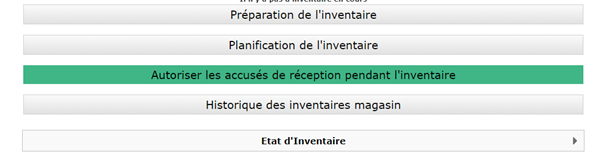
Per iniziare la preparazione dell'inventario:
• Scegli il negozio (evidenziato).
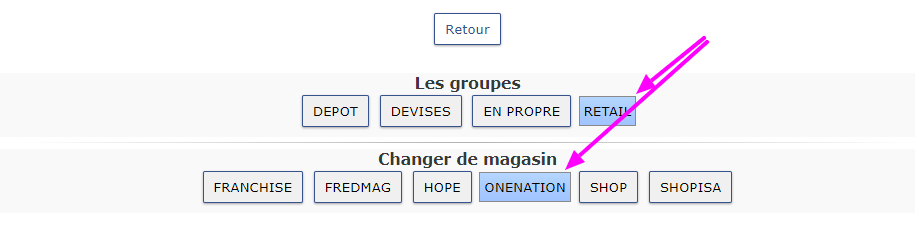
Clicca per ingrandire
Si consiglia vivamente di selezionare "Avviare la procedura di ricalcolo dell'inventario prima di preparare l'inventario":
Prima di convalidare il lancio della preparazione dell'inventario, che consente di sincronizzare tutte le tabelle di FastMag e di partire con uno stock coerente per l'inventario.
Quindi fare clic su " Convalida ".

In caso di inventario parziale, detto anche inventario a rotazione :

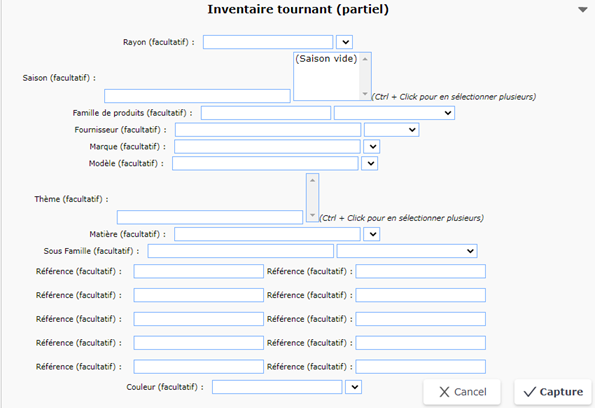
Clicca per ingrandire
Impostare parametri facoltativi per impedire l'ambito dell'inventario. Per questo, sono disponibili diversi criteri:
- Per reparto (ad es. accessori, uomini, donne, ...)
- Per stagione (es: 08E, 07H .............)
- Per famiglia di prodotto (ad es. bracciale, bambola, cravatta, ..........)
- Per fornitore (ad es. piccola barca, Damart, Chanel ...........)
- Per marca (es: Hello kitty .............)
- Per modello (ad esempio Cindy,...)
- Per tema (ad es. Cuba,...)
- Per materiale (ad es. lino,...)
- Per sottofamiglia (ad es. ml,... camicia)
- Per riferimento di codice a barre (ad es. BX003 .......), è possibile inventariare fino a 10 riferimenti di codici a barre alla volta.
2. Caso particolare per l'inventario di un deposito di un marchio con Fastmag Négoce
➢ Non è più necessario emettere o modificare la bolla di consegna durante l'inventario .
➢ Se ci sono uno o più BL in riserva di deliverable o non deliverable per i clienti commerciali, sono esclusi di default dalle scorte vendibili di FastMag.
Se hai bolle di consegna in consegna di riserva o non consegnabili per i clienti, sono escluse per impostazione predefinita dalle scorte vendibili di FastMag.
Ma se si fondono con lo stock rimanente del tuo deposito, puoi scegliere di contarli spuntando in base al caso in cui ti trovi:
Controllare: "Stock fisico riservato a un cliente commerciale", per le bolle di consegna in riserva non consegnabili nel caso in cui le loro scorte non debbano essere separate dalle scorte vendibili.
Controllare: "Stock fisico riservato e in partenza per un cliente commerciale", per le bolle di consegna in partenza se anche loro non sono nelle loro scatole pronte per essere spedite.
Attiriamo la vostra attenzione sul fatto che se decidete di contare i vostri bls in prenotazione e se contate per un riferimento al T/C in quantità inferiore alla quantità in prenotazione, il vostro inventario non può essere convalidato.
Esempio:
se per la referenza ANGELA in taglia M colore ROSSO, ne conti 8 mentre ne hai 10 in prenotazione, FastMag non richiede la sua validazione.
Le scorte contate devono essere almeno uguali o superiori alle scorte riservate nelle varie bolle di consegna.
Quindi fare clic su " Convalida "
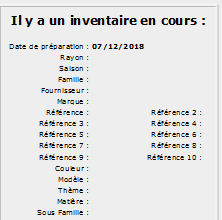
I risultati della preparazione dell'inventario sono visibili nelle ricevute delle merci.
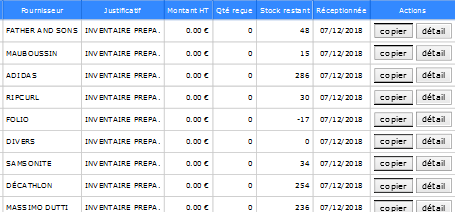
La preparazione di un inventario produce una ricevuta da parte del fornitore per gli articoli in magazzino. Ogni ricevimento avrà come prova "PREPA INVENTARIO". L'area di magazzino di tutte le ricevute che precedono l'inventario viene azzerata mentre l'area di giacenza della nuova ricevuta indicata dal preparato contiene la giacenza teorica.
Questa operazione consente di continuare le vendite al dettaglio sul software purché si aggiunga l'inventario alle quantità vendute.


